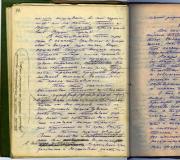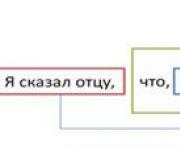Cómo eliminar aplicaciones de la pantalla. Eliminamos aplicaciones innecesarias en Android: programas de desinstalación
Los teléfonos inteligentes Android tienen innecesarios aplicaciones del sistema. Puedes eliminarlos de forma segura si no los usas. También puedes instalarlo tú mismo. diferentes programas, que con el tiempo ya no necesitas. Quieres eliminarlos, pero no puedes. En este artículo, veremos cómo eliminar cualquier aplicación de su teléfono, incluso aquellas que no se pueden desinstalar.
Cómo eliminar aplicaciones del sistema (estándar) en Android
Las aplicaciones estándar o del sistema son programas que se instalaron originalmente cuando compró su teléfono. En la mayoría de los casos, estas herramientas no se pueden eliminar mediante métodos convencionales y su desinstalación ahorrará espacio para nuevos juegos y programas. Debes tener cuidado al eliminar programas como el iniciador, mapas, correo, YouTube y otros. Esto puede alterar la funcionalidad del sistema. Por ejemplo, si elimina el navegador estándar y no instala uno nuevo, no podrá acceder a Internet; el sistema operativo arrojará un error.
Antes de desinstalar una aplicación, asegúrese de que no dañará su sistema. Lea las indicaciones al desinstalar; esto le ayudará a evitar errores. También puede simplemente desactivar la aplicación. Esto le permitirá comprobar si el software es importante y cómo funcionará el teléfono inteligente una vez eliminado.
Elimine los programas estándar de su teléfono y tableta android Poder de diferentes maneras– utilizando utilidades de terceros o herramientas estándar. En casi todos los casos, necesitarás obtener derechos de Root. Estos son privilegios de administrador que le permiten trabajar con archivos de firmware. Los métodos para obtener derechos de root difieren según los diferentes modelos de teléfonos inteligentes y versiones del sistema operativo Android. La mayoría de las veces, puede obtener derechos a través de la aplicación KingRoot.

¿Cómo eliminar una aplicación preinstalada de tu teléfono?
Si intenta eliminar un programa preinstalado utilizando el método estándar, pero nada funciona, utilice la ayuda de programas de terceros. Algunos de ellos son sencillos y aptos para principiantes. Aquí están los 10 más formas efectivas, que le ayudará a eliminar la utilidad innecesaria de forma permanente.
Método número 1: "KingRoot"
La aplicación “KingRoot” te ayudará a obtener derechos de superusuario de forma rápida y sin problemas. Para obtener derechos de root usando de este instrumento haz lo siguiente:
- Descargue e instale la utilidad KingRoot en su teléfono inteligente o tableta. El servicio detecta el modelo del dispositivo automáticamente, después de lo cual recibirá derechos de superusuario.
- Para obtener derechos de superusuario, haga clic en el icono "Intentar rootear" y espere a que se complete el proceso. Es posible que el dispositivo se reinicie; esto es normal.
- Después de recibir derechos de administrador, el usuario puede eliminar aplicaciones innecesarias, incluso si estaban instaladas originalmente en el firmware.
- Antes de eliminar software innecesario, es mejor activar la copia de seguridad de datos a través de la herramienta Titanium Backup. Esto ayudará a evitar problemas asociados con la eliminación inadecuada de programas.
- Al desinstalar software, seleccione "Desinstalar programas". En él puede ver 2 pestañas: "Integrado" y "Personalizado". El primero contiene aplicaciones que estaban originalmente presentes en el firmware y el segundo contiene programas descargados e instalados por el propio usuario.
Método número 2: "Explorador raíz"
Este método implica desinstalar aplicaciones a través de un explorador de terceros. Root Explorer es un popular y herramienta útil para obtener derechos de superusuario y desinstalar software. Para trabajar con la aplicación, siga estos pasos:
- Descargue el servicio Root Explorer desde nuestro sitio web o el servicio Google Play. Instale el programa en su teléfono o tableta.
- Abra la carpeta /system/app. Almacena todos los programas instalados.
- Marque los programas que desea eliminar.
- En la parte inferior de la pantalla, toca el ícono de la papelera.
- Confirme la acción, espere a que se complete el proceso y reinicie el dispositivo.

¡Listo! Ahora las aplicaciones innecesarias se eliminarán permanentemente y la memoria liberada podrá ocuparse con cosas más necesarias y útiles.
Método número 3: "Copia de seguridad de titanio"
Puede desinstalar programas que no se pueden eliminar de forma estándar utilizando una herramienta útil y eficaz: "Titanium Backup". El servicio tiene una funcionalidad excelente y realiza copias de seguridad de los datos automáticamente. Con su ayuda, puede eliminar rápidamente aplicaciones inútiles o molestas de su teléfono inteligente o tableta Android.
Para desinstalar un programa usando este software, utilice el siguiente método:
- Descargue el servicio desde el enlace o visite la tienda Google Play. Instala la aplicación en tu dispositivo.
- Abra la sección del menú "Copias de seguridad".
- Seleccione todas las aplicaciones innecesarias tocándolas.
- Aparecerá un menú frente a usted donde deberá seleccionar "Eliminar".
- Confirma la acción. Cuando se complete el proceso, las aplicaciones innecesarias desaparecerán de la memoria de su dispositivo.
Si aparece una notificación de configuración del sistema después de abrir la aplicación Titanium Backup, siga las indicaciones del sistema y desactive la depuración USB. Después de eso haz todo acciones adicionales según las instrucciones.

Método número 4: "ES Explorer"
En muchos teléfonos inteligentes y tabletas, este administrador de archivos se instala de forma nativa, lo que significa que no es necesario descargar software de recursos de terceros. Si no tiene dicha aplicación, descárguela de nuestro sitio web. Para desinstalar software inútil de su dispositivo, debe hacer lo siguiente:
- Abra y ejecute el programa. Si ES Explorer no está instalado, descárguelo.
- En la esquina superior derecha, busque el elemento APLICACIONES y tóquelo.
- Aparecerá una ventana frente a ti. Seleccione la sección "Instalado en el dispositivo".
- En la esquina de la izquierda, haga clic en el elemento "Menú".
- Mueva el control deslizante "Explorador raíz" hacia la derecha.
- Permita derechos de administrador seleccionando la sección adecuada.
- Abra la lista de programas y resalte los que desea eliminar.
- Se abrirá una ventana frente a ti. Seleccione la acción "Desinstalar". Confirme la acción especificada.
- Después de unos segundos, todos los programas innecesarios se eliminarán para siempre.
Método número 5: "Eliminador de aplicaciones raíz"
Si los juegos y programas no se pueden eliminar con herramientas estándar, pero necesita liberar memoria, el servicio Root App Deleter le ayudará. El programa es compacto y fácil de usar. Para realizar esta acción, siga estos pasos:
- Descargue, instale y abra el programa. La aplicación está disponible para descargar en nuestro sitio web.
- Busque el elemento "Aplicaciones del sistema" en el menú.
- Seleccione el modo "Pro" para realizar más acciones.
- Se abrirá una lista de aplicaciones frente a usted. Seleccione el software para eliminar.
- Permitir la activación de derechos de superusuario.
- Confirme la eliminación de programas innecesarios.

En el caso de Root App Delete, también es necesario realizar una copia de seguridad para borrar los programas innecesarios de la memoria. Esto ayudará a resolver el problema si el sistema no funciona correctamente debido a la eliminación de aplicaciones importantes.
Método número 6: "Root Uninstaller Pro"
Otro desarrollo útil ayudará a eliminar el software inútil: el servicio Root Uninstaller Pro. El programa es fácil de usar y se instala mediante un administrador de archivos. Puede eliminar aplicaciones que no son necesarias y ocupan mucha memoria siguiendo los siguientes pasos:
- Descargue el software de nuestro sitio web o de la tienda de aplicaciones de Android, instálelo en su teléfono inteligente o tableta y luego abra el programa.
- Haga clic en el botón "Aceptar" para confirmar el acuerdo de licencia.
- Seleccione programas inútiles de la lista y tóquelos.
- Se abrirá una ventana pidiéndole que proporcione derechos de administrador. Confirma la acción.
- Seleccione la acción "Desinstalar" y espere hasta que se complete la desinstalación.
Antes de que comience la desinstalación, Root Uninstaller Pro le pedirá que haga una copia de seguridad. Confirme esta acción; le ayudará a restaurar los programas si algo sale mal.
Método número 7: "Eliminar aplicaciones del sistema"
Un desarrollo especial llamado "Eliminación de aplicaciones del sistema" le ayudará a deshacerse rápidamente de programas innecesarios. No hay nada complicado en esto:
- Descargue la aplicación, espere a que se complete la instalación y ejecútela.
- En la ventana abierta, confirme la concesión de derechos de administrador.
- Seleccione programas innecesarios de la lista marcándolos.
- Toque el gran botón rojo "Eliminar".
- Espere unos minutos; todas las aplicaciones seleccionadas desaparecerán de su dispositivo.
Puede descargar el programa "Desinstalar aplicaciones del sistema" desde nuestro sitio web en su teléfono o tableta Android. El programa está disponible en ruso, por lo que no habrá problemas para utilizarlo.

Método número 8: "Easy Uninstaller Pro"
Uno de los más programas simples, con el que podrás eliminar software innecesario. La principal diferencia entre este servicio y sus análogos es que no se necesitan derechos de administrador, por lo que todo el proceso se realiza en dos clics. Puede eliminar programas usando Easy Uninstaller Pro de esta manera:
- Descarga y abre la aplicación en tu escritorio. Si descargaste el apk, instálalo primero a través del administrador de archivos.
- Se abrirá una lista de programas en el menú. Toque aquellos que desea eliminar.
- Haga clic en el icono verde "Eliminar".
- Espere a que se complete el proceso. No es necesario reiniciar el dispositivo.
Método número 9: "CCleaner"
Uno de los programas más famosos para trabajar con aplicaciones es "CCleaner". Puede eliminar software innecesario utilizando esta herramienta realizando el siguiente algoritmo de acciones:
- Descargue la aplicación desde Google Play o Apk desde nuestro sitio web, instálela en su dispositivo y haga clic en el icono del programa en su escritorio.
- En la esquina superior izquierda, seleccione "Administrador de aplicaciones".
- Seleccione la pestaña "Sistema".
- Marque las casillas junto a los programas para desinstalar y seleccione "Eliminar".
- Permita derechos de administrador y espere a que el dispositivo se reinicie.
- ¡Listo! Los programas innecesarios se eliminan para siempre.
Antes de usar CCleaner, active la copia de seguridad; esto lo protegerá contra la eliminación de programas importantes y mantendrá el funcionamiento estable del sistema.

Método No. 10 - "Desinflador"
Este método se considera uno de los más difíciles, pero efectivos. Para usarlo, necesitará no solo un teléfono inteligente, sino también una PC o computadora portátil. Debe utilizar Debloater cuando todos los métodos anteriores no ayuden. El servicio es compatible con Android OS 4+, pero para dispositivos más antiguos es mejor no utilizarlo.
- Descargue e instale la aplicación Debloater en su computadora.
- Busque e instale los controladores ADB en su computadora para su modelo de dispositivo. Sin esto, la PC no podrá reconocer el dispositivo.
- Abra la sección de configuración en su dispositivo y busque el elemento "Para desarrolladores".
- Habilite el modo de depuración USB.
- Abra la aplicación KingRoot en su teléfono inteligente (debe descargarla si es necesario).
- Haga clic en el icono "Administrar derechos de raíz".
- Cerca del icono "Programa ADB", debe seleccionar el elemento "Solicitar".
- Seleccione "Permitir" en el menú desplegable.
Todas las acciones anteriores se realizan en un dispositivo móvil. En la aplicación Debloater en PC, debes hacer lo siguiente:
- Abra la aplicación. Debería reconocer correctamente el dispositivo móvil.
- En la esquina de la izquierda, seleccione "Leer paquetes de dispositivos" y espere hasta que se complete la acción.
- Aparecerá una ventana en la pantalla de la PC donde está todo instalado. aplicaciones moviles. Seleccione aquellos que desea eliminar.
- Seleccione la acción “Eliminar” y confirme con el botón “Aplicar”. Ahora se desinstalará el software innecesario.

¿Cómo eliminar aplicaciones instaladas?
Puede encontrar muchos juegos y aplicaciones en Google Play y recursos de terceros. Sin embargo, la memoria del dispositivo no es ilimitada y muchos programas pueden volverse aburridos o irrelevantes con el tiempo. Incluso cuando están inactivos, los programas que están apagados cargan el sistema y consumen la batería más rápido. También sucede que los usuarios descargan programas que no son compatibles con el dispositivo, por lo que dichos archivos simplemente no se ejecutan. ¿Cómo eliminar aplicaciones instaladas por un usuario? Hay varios métodos simples, ayudando a desinstalar software innecesario.
Desinstalar a través del menú principal
El método más rápido y sencillo para eliminar programas es utilizar el menú principal. Para hacer esto, no necesita activar derechos de administrador ni descargar software adicional. Eliminar programas a través del menú principal requiere las siguientes acciones:
- Abra el menú de la tableta o del teléfono.
- Seleccione el ícono de un programa innecesario, tóquelo y mantenga presionado el dedo durante unos segundos.
- Aparecerá un pequeño menú en la parte superior de la pantalla. Debería tener un elemento "Eliminar" en forma de papelera.
- Tira del icono de la aplicación, sin soltarlo, hacia la papelera.
- Confirme la eliminación del programa y suelte el icono. La aplicación se eliminará de su dispositivo.
Después de desinstalar aplicaciones del sistema operativo Android, asegúrese de utilizar un programa de limpieza del sistema para eliminar archivos innecesarios. La herramienta más eficaz para ello es Clean Master.

Desinstalación a través del Administrador de aplicaciones
Puede eliminar el software innecesario utilizando el administrador de programas. Para hacer esto, haga lo siguiente:
- Abra el menú del teléfono inteligente y seleccione la sección de configuración.
- Busque el elemento "Administrador de programas".
- Seleccione la pestaña "Descargado". Debería mostrar todas las aplicaciones que ha descargado anteriormente.
- Encuentra la aplicación que no necesitas y haz clic en ella.
- Seleccione "Eliminar" y espere la desinstalación.
- Realiza acciones similares con otras aplicaciones a eliminar.
Si necesita liberar la memoria interna de su teléfono inteligente sin eliminar programas, puede mover aplicaciones a una tarjeta SD. Para hacer esto, abra el administrador de programas, seleccione la lista de aplicaciones instaladas y en lugar de "Desinstalar", haga clic en "A la tarjeta SD".
Eliminación a través de PlayMarket
Si hay juegos y programas innecesarios en su teléfono inteligente, puede deshacerse de ellos no solo utilizando métodos estándar, sino también a través de la tienda de software. android google Jugar. Esto se puede hacer de esta manera:
- Busque el ícono de Google Play en su escritorio y tóquelo.
- En la tienda, busque la sección del menú "Juegos y aplicaciones".
- Selecciona la subsección “Mis juegos y aplicaciones”. Aquí podrás encontrar una lista de todos los programas que has descargado previamente en tu dispositivo.
- Busque las aplicaciones de las que desea deshacerse en la lista y haga clic en el botón "Eliminar".
- Confirma la acción y espera hasta que las aplicaciones se desinstalen por completo.

Eliminación a través del administrador de archivos
Puedes borrar de tu memoria los programas innecesarios y molestos que hayas instalado utilizando un servicio de administrador de archivos. La herramienta estándar más famosa de este tipo es "ES Explorer". En la mayoría de los casos, no es necesario descargarlo: el programa se instala en el firmware básico del dispositivo Android. Para eliminar programas de terceros, inicie el servicio y comience a hacer lo siguiente:
- Abra el Explorador de archivos y deslícese hacia la derecha en la pantalla.
- Busque la sección "Herramientas".
- Toque el elemento "Explorador raíz".
- Otorgue derechos de administrador para eliminar programas.
- Toque "Root Explorer" y mantenga presionado el ícono durante unos segundos.
- Aparecerá un menú en la pantalla en el que deberá seleccionar la sección "Conectar como R/W" y marcar las casillas junto a todos los elementos RW.
- Abra la partición de almacenamiento interno y busque la carpeta llamada "/system/app".
- Seleccione el archivo de programa que desea eliminar. El permiso debe ser apk.
- Se abrirá un menú contextual frente a usted. En él debes seleccionar la sección "Eliminar".
- Además del archivo APK, borre también todos los archivos con la extensión .ordex.
- Después de la desinstalación, debe ir a la carpeta llamada /data/app para borrar todas las actualizaciones de programas innecesarios.
- Para eliminar procesos innecesarios asociados con software remoto, abra la carpeta /data/data.
¡Prestar atención! En Android 5.0 Lollipop, todo tipo de novedades del sistema se encuentran dispersas en diferentes carpetas. Para eliminar en este caso, debe abrir y seleccionar archivos en cada carpeta. El administrador de archivos es igualmente eficaz para aplicaciones estándar y para aquellos programas que los propios usuarios han instalado.
Incluso si las aplicaciones en Android no se eliminan mediante métodos estándar, siempre puedes utilizar la ayuda de herramientas de terceros. De todos los métodos anteriores, seguramente encontrará uno que se adapte a sus necesidades. Antes de eliminar aplicaciones, ocúpate de la copia de seguridad, y también puedes simplemente desactivar el juego o programa para ver cómo funcionará el dispositivo sin este software. Antes de descargar las herramientas, lea las reseñas en los foros y, si es necesario, mire videos temáticos.
¿Qué aplicaciones Android integradas (del sistema) se pueden eliminar?. Hay aplicaciones integradas que no utilizamos, y estas aplicaciones y servicios sólo ocupan espacio y consumen RAM, se pueden eliminar.
Para eliminar algunos de ellos, necesitaremos Root e instalar el programa Root Browser o . A continuación debes seguir el camino" / sistema/aplicación/ ", aquí están las aplicaciones integradas que no se pueden eliminar. A veces es necesario volver a montar esta carpeta para lectura y escritura, ya que puede ser de solo lectura. Para hacer esto, por ejemplo, en RootExplorer, presione el botón etiquetado " Monte R/W", si dice " Montaje R/O"Entonces no es necesario hacer clic en él, ya se puede escribir en la carpeta.

Tomamos nota de lo que necesitamos eliminar y, por si acaso, transferimos estos archivos a una carpeta preparada previamente en la tarjeta SD. Transferimos y no eliminamos, para que todo pueda ser devuelto, de lo contrario nunca se sabe. Reiniciamos el dispositivo y ya no están. Y, sin embargo, esta carpeta también contiene aplicaciones del sistema necesarias para el funcionamiento de Android; cuando se eliminan, es posible que la tableta o el teléfono no arranque, por lo que eliminamos solo lo que sabemos con certeza. Al eliminar una aplicación o servicio, también debe eliminar su NameProgram.odex, si el firmware está deodexado, si está deodexado, estos archivos no existirán.
Eliminación de aplicaciones del sistema Android mediante SystemApp Remover

Preguntas frecuentes sobre la eliminación de aplicaciones integradas
1. P: ¿Dónde están los programas estándar y cómo eliminarlos?
R: Los programas de stock (estándar o de fábrica) se encuentran en / sistema/aplicación.
Puede abrir este directorio usando Root Browser y otros similares, así como Titanium Backup si tiene derechos ROOT y montarlo en r/w. El orden y los nombres pueden diferir (Titanium Backup muestra nombres de programas en lugar de archivos .apk). Recuerda que no es necesario eliminar inmediatamente la aplicación; puedes cambiarle el nombre o congelarla usando el programa Titanium Backup. En este caso, el teléfono no reconocerá el archivo renombrado como una aplicación y podrá restaurarlo o descongelarlo si es necesario.
2. P: ¿Qué programas se pueden eliminar?
R: Cada usuario debe decidir por sí mismo qué aplicaciones del sistema no necesita, luego debe ver si puede haber consecuencias por eliminar aplicaciones que no necesita, si no hay consecuencias, entonces puede eliminar estas aplicaciones de manera segura; Y si hay consecuencias, por ejemplo, algunos programas tienen dependencias, entonces debes pensar en eliminarlos o no, por ejemplo, no necesitas Google Maps y nunca usarás programas del sistema ni de terceros que usen Google Maps. datos, entonces puede eliminar estos mapas de forma segura.
3. P: ¿Dónde quedan los archivos de las aplicaciones eliminadas y es necesario eliminarlos?
R: Partes de los programas pueden permanecer en datos/datos, datos/caché-dalvik, (sistema/biblioteca- es aconsejable no tocar, porque hay dependencias). Los nombres de los archivos no siempre coinciden con el nombre de la aplicación. Ten cuidado. Para averiguar el nombre "interno" del programa, debe ir a la carpeta donde se encuentra con el programa, luego tocar brevemente el archivo apk, hacer clic en ver y mirar el manifiesto. Después de la eliminación, es recomendable realizar un restablecimiento completo. Si no planeas hacer un restablecimiento completo después de la desinstalación programas del sistema, entonces debe eliminar las "colas" de las secciones especificadas del sistema, pero no recomendaría realizar este método de eliminación, es difícil y debe profundizar en el nombre de los programas. En las secciones anteriores, los programas generalmente se llaman de manera diferente que en sistema/aplicación, es mejor hacerlo más simple, eliminar todo lo innecesario de sistema/aplicación y luego haga un restablecimiento completo. Y eso es todo, después del restablecimiento completo si el programa no está en sistema/aplicación, obviamente no pondrá sus datos en la sección datos. Pero lamentablemente una limpieza tan sencilla no afectará sistema/biblioteca. Las "colas" quedarán en este apartado. Sin embargo, muchos método complejo las eliminaciones especificadas en el mini-fak no encajan en sistema/biblioteca. Como se trata de una carpeta realmente peligrosa, allí está escrito correctamente que es recomendable no tocarla. biblioteca Casi ninguno tiene un nombre explícito que pueda eliminarse. Nombre explícito y asociación con programas remotos de sistema/aplicación, solo tengo dos, estas son bibliotecas de teclado.
Déjame explicarte el “peligro” de la carpeta. sistema/biblioteca, después de quitar algunos lib.so, si reinicia el teléfono o realiza un reinicio completo, el sistema (Android) no arrancará. En la pantalla del teléfono verá un reinicio cíclico (reinicio constante). Puede salir de este reinicio volviendo a actualizar el teléfono o mediante el modo de recuperación usando update.zip. Este archivo debe contener una biblioteca remota y scripts con comandos sobre dónde colocar esta biblioteca. Ese es todo el peligro de la carpeta. sistema/biblioteca
4. P: ¿Es posible eliminar aplicaciones estándar Google, ¿afectará esto al funcionamiento del dispositivo?
R: Las aplicaciones (Maps, Gmail, Gtalk, etc.) son posibles. Los servicios no son deseables, ya que si se eliminan, todos los servicios y aplicaciones de Google dejarán de funcionar y pueden aparecer errores permanentes en el dispositivo.
5. P: ¿Es posible eliminar las aplicaciones estándar de Google (Navegación, Direcciones, Street View) por separado de la aplicación Mapas?
R: Street View (Street.apk) es posible, pero los demás no, ya que forman parte de la aplicación Mapas (Maps.apk).
6. P: ¿Es necesario eliminar los archivos .odex del programa junto con los archivos .apk?
R: Sí. Estos archivos son parte de la aplicación del mismo nombre.
7. P: ¿Dónde puedo obtener el archivo .apk estándar de cualquier firmware?
R: Desempaquete el firmware nativo y extraiga el archivo necesario.
8. P: Quité el teclado estándar, después de lo cual SWYPE no funciona. ¿Qué hacer?
R: Crea el sistema Swype. Instrucciones en video para instalar Swype ruso:
9. P: Instalé un marcador de terceros y cuando se pierde una llamada, aparecen 2 notificaciones en el panel de notificaciones: la estándar y la de terceros.
R: Solución: convierta un marcador de terceros en uno del sistema (lo hice a través de Titanium Backup, pero sospecho que es bastante fácil transferir el apk a la carpeta del sistema).
10. P: No puedo eliminar algunas aplicaciones de Google; eliminado de la carpeta sistema/aplicación, pero todavía funcionan.
R: Quizás estas aplicaciones estén ubicadas en la carpeta datos/aplicación y también debes eliminarlos de allí.
11. P: ¿Cómo restaurar las aplicaciones del sistema?
R: Si decide restaurar un programa del sistema que eliminó previamente (sin hacer una copia de seguridad), primero busque los archivos necesarios. .apk(si es necesario .odex) archivos (preferiblemente de la versión de firmware instalada en el dispositivo). Descargue el firmware, descomprímalo y extraiga los archivos necesarios del archivo. sistema.rfs(en algunos firmware puede llamarse fábricafs.img y tienen una extensión diferente). A través de (u otro administrador de archivos con acceso root), coloque estos archivos en la carpeta sistema/aplicación y establecer permisos rw-r--r--;
Cómo cambiar los permisos:
1. Toque prolongadamente el apk de la aplicación;
2. Haga clic en Permisos


Reinicie el dispositivo. Una vez descargada, debería aparecer esta aplicación. Nota: Para instalar algunas aplicaciones (por ejemplo, Google Play Market), debe cargar el apk y cambiar los permisos no solo en sistema/aplicación, pero también en datos/aplicación.
12. P: ¿Es posible eliminar el iniciador de acciones?
R: Es posible, pero sólo si tienes un lanzador estable de terceros, lo cual es recomendable que sea una aplicación del sistema. Pero tenga en cuenta que no todos los widgets estándar pueden funcionar en un iniciador de terceros.
13. P: Después de eliminar aplicaciones, los accesos directos grises de las aplicaciones eliminadas permanecen en el menú. ¿Cómo eliminarlos?
R: Debes borrar los datos del iniciador a través de Configuración ( Ajustes - Aplicaciones - Lanzacohetes - Borrar datos) o mediante Titanium Backup. Tenga en cuenta que, como resultado de esto, se perderán todas las configuraciones del escritorio del usuario (widgets, etc.).
14. P: ¿Cómo eliminar la pantalla de bloqueo estándar?
R: Eliminarlo es muy problemático (para hacerlo necesitas editar varias apk del sistema), pero puedes desactivarlo a través de Ajustes - Pantalla de bloqueo. O a través de ShutdownApp (código de servicio *#7594#
; Tenga en cuenta que en este caso el menú de reinicio también desaparecerá).
15. P: ¿Cómo puedo ver los procesos en ejecución en segundo plano?
R: Habilite la capa de datos de uso de CPU ( Ajustes- Opciones de desarrollador- Mostrar uso de CPU).
Descripción de programas stock de Android. Qué se puede eliminar y qué no.
AccountAndSyncSettings.apk-- NO. parámetros de sincronización, aplicación requerida. Esta aplicación se encarga no solo de sincronizar contactos y calendario, sino también todo lo relacionado con la cuenta. entrada de google. Incluso si no sincronizas nada, no debes eliminarlo.
AccuWeatherDaemonService.apk (AccuweatherDaemon.apk(4.x.x)) -- SÍ. "Demon" en segundo plano actualiza automáticamente el clima en la pantalla de bloqueo y en el widget del clima.
AccuweatherWidget.apk(4.x.x) ( AccuweatherWidget_Main.apk(4.x.x)) -- SÍ. Informador meteorológico de Samsung + widget para ello.
AllShareCastWidget.apk (4.1.1) (AllshareMediaServer.apk (4.1.1); AllSharePlay.apk (4.1.1); AllshareService.apk(4.1.1)) -- SÍ. Servicio AllShare (Distribuye software instalado y contenido multimedia).
RelojAnalógico.apk (RelojAnalógicoSimple.apk(4.1.1)) -- SÍ. Widget de reloj analógico.
AngryGPS.apk - ?, este es lbstestmode en algunos firmwares de Samsung. Se abre con el código *#*#3214789650#*#* (agota rápidamente la batería).
Proveedor de aplicaciones.apk-- NO. Requerido para instalar y desinstalar programas.
audioTuning.apk- Sí. El programa baja el volumen del sonido después de un tiempo en Samsung (absolutamente inútil).
Aurora.apk- SÍ. Fondo de pantalla en vivo.
AxT9IME.apk- SÍ. Teclado Samsung estándar. Se puede eliminar si tiene un teclado de terceros (por ejemplo, SWYPE o Smart Keyboard).
BackupRestoreConfirmation.apk(4.x.x) --NO. Componente del sistema para visualizar la confirmación de la copia de seguridad o la reversión a la copia de seguridad.
BadgeProvider.apk-- NO. La aplicación es necesaria para SMS y correo electrónico. La eliminación provocará el bloqueo de los programas responsables de la operación. correo electrónico y mensajes de texto.
BestGroupPose.apk(4.1.1) --NO. Una biblioteca adicional para la aplicación de cámara estándar para crear fotografías grupales (eliminar el componente puede provocar un mal funcionamiento de la aplicación principal).
BlueSea.apk - SÍ. Fondo de pantalla en vivo "Mar Azul".
BluetoothAvrcp.apk-- NO. Se requiere que la aplicación admita perfiles de Bluetooth: AVRCP, HID, etc. controlar el reproductor desde unos auriculares BT, detener, rebobinar, volumen, etc.
BluetoothOpp.apk (Bluetooth.apk(4.x.x)) --NO. Esta aplicación organiza la transferencia de archivos entre dispositivos. Si se elimina, perderá la capacidad de enviar y recibir archivos, así como de trabajar con unos auriculares Bluetooth.
BluetoothServices.apk (BrcmBluetoothServices.apk; BluetoothMap.apk(4.x.x)) --NO. Servicio Bluetooth básico. Deja este archivo si vas a utilizar Bluetooth. La desinstalación provocará que todas las aplicaciones Bluetooth no funcionen.
BluetoothTestMode.apk (BluetoothTest.apk(4.x.x)) -- SÍ. Esta aplicación está diseñada para probar su Bluetooth, que está disponible a través del código de servicio *#*#197328640#*#*. La eliminación es posible, pero en algunos casos el sistema prueba BT para determinar la duración de la transferencia de datos. Después de la eliminación, puede haber problemas al transferir archivos, atenuación al reproducir música a través de unos auriculares BT, etc.
BroadcomMEMSService.apk(4.x.x) -- SÍ. El componente es responsable de configurar y operar el chip Broadcom en algunas modificaciones del teléfono SGSIII en el que el chip receptor GPS es del fabricante de componentes de comunicación radioelectrónica del mismo nombre.
Navegador.apk (SecBrowser.apk(4.x.x)) -- SÍ. un navegador estándar, una aplicación responsable de ver páginas web. Se puede eliminar si tienes un navegador de terceros (Opera, Firefox u otros navegadores para Android), pero en algunos casos interfiere con la configuración automática de APN.
AmigosNOw.apk (BuddiesNow.apk) - SÍ. Un widget que forma parte del shell TouchWiz. Si no lo usas, elimínalo.
Calendario.apk (SecCalendario.apk(4.x.x)) -- SÍ. La aplicación "calendario" en algunos firmwares.
CalendarProvider.apk (SecCalendarProvider.apk(4.x.x)) --SÍ. Sincroniza el calendario de su teléfono con su cuenta de Google y también es responsable de las notificaciones.
Configuración de llamadas.apk-- NO. Aplicación básica necesaria para cambiar la configuración de llamadas (llamada en espera, respuesta, etc.).
Cámara.apk-- NO. Esta aplicación es responsable de la cámara. Eliminar sólo si hay una alternativa.
CameraFirmware.apk-- NO. Este es el programa macro (ROM) de la propia cámara. Sin este programa, Camera.apk se vuelve inútil.
CapabilityManagerService.apk(4.x.x) --NO. El Administrador de compatibilidad de aplicaciones aparentemente se inicia cada vez que se inicia el dispositivo y verifica la compatibilidad del software instalado con el sistema operativo.
ChatON_MARKET.apk(4.1.1) --SÍ. Chat social de Samsung.
CertInstaller.apk-- NO. Instala certificados para aplicaciones. Creo que sin él no podrás asignar derechos a programas ni acceder a determinados archivos y directorios. Supongo que también habrá problemas con Root. En resumen, no lo elimines.
ChocoEUKor.apk--SÍ. Fuente del sistema incorporada.
Chrome.apk(4.1.1) --SÍ. Navegador Google Chrome.
ChromeBookmarksSyncAdapter.apk(4.x.x) --SÍ. Sincronización de marcadores del navegador integrado con el servicio de Google.
PortapapelesSaveService.apk(4.x.x) --SÍ. Menú adicional con información de texto en múltiples portapapeles.
PaqueteReloj.apk- SÍ. Despertador, cronómetro, hora mundial y un reloj. Si no utilizas alternativas, es recomendable dejarlas, porque... Todo funciona de manera estable y se ejecuta desde una apk.
CloudAgent.apk(4.1.1) -- SÍ. Componente de servicio de una aplicación en la nube (conectado con el trabajo de DropBox y la nube de Samsung).
Contactos.apk-- NO. Responsable de gestionar los contactos (contactos, grupos, historial de llamadas, etc.). Si se elimina, tendrás que marcar el número manualmente cada vez.
Proveedor de contactos.apk-- NO. Brinda a las aplicaciones de terceros la capacidad de acceder a sus contactos en el dispositivo.
CoolEUKor.apk- SÍ. Fuente del sistema incorporada.
CSC.apk-- NO. Si se elimina, violará el CSC. En teoría, se puede eliminar después del primer arranque exitoso, pero si alguna vez tienes que hacer un XP (restablecimiento de fábrica), es posible que el teléfono no arranque.
CrearDatos.apk-- NO. Al parecer esta utilidad genera tráfico artificialmente para determinar ancho de banda entre dispositivos de transferencia de datos.
Días.apk- SÍ. Widget de tareas diarias.
DeepSea.apk(4.1.1) -- SÍ. Fondo de pantalla en vivo "Mar profundo".
DefaultContainerService.apk-- NO. Desempaqueta aplicaciones para su instalación.
DeskClock.apk- Sí. Aplicación Reloj estándar (despertador).
DialertabActivity.apk-- NO. Marcador. Incluso si todos tus contactos ya están guardados, no podrás realizar una llamada sin esta aplicación.
Reloj Digital.apk- SÍ. Widget de reloj digital.
Divx.apk- SÍ. Se trata de algún tipo de información de licencia para el reproductor de vídeo. No veo películas en mi teléfono con mucha frecuencia, pero después de eliminar este archivo, no hubo problemas con la reproducción. Si lo eliminó y algo dejó de funcionar, hágamelo saber en los comentarios.
Dlna.apk-- NO. servicio todo compartido. Puede afectar el funcionamiento de BT.
DescargarProvider.apk (SecDownloadProvider.apk(4.x.x)) --NO. Proporciona la descarga de archivos manualmente y desde Market.
DescargarProviderUi.apk (SecDownloadProviderUi.apk(4.x.x)) --Sí. El shell de la aplicación para descargar desde el navegador estándar.
DrmProvider.apk-- NO. Puedes eliminarlo. Esto hará imposible reproducir archivos protegidos por DRM, como tonos de llamada y sonidos de mensajes. Creo que si no tienes que reproducir archivos protegidos, en principio puedes eliminarlos. Sin embargo, tenga en cuenta que ya no podrá reproducir ningún archivo protegido con DRM. Esta aplicación ocupa mucha memoria y siempre se ejecuta en segundo plano. Este es uno de los archivos apk "más malos", que no proporciona ninguna funcionalidad, sino que simplemente protege los sonidos estándar de Samsung contra la edición y copia. Experiencia de usuario (dos publicaciones).
DrmUA.apk-- NO. ver arriba.
Dropbox.apk(4.1.1) (DropboxOOBE.apk (4.1.1)) --Sí. Dropbox es un servicio de almacenamiento de datos.
DSMForwarding.apk--Sí. Notificación sobre cambio de SIM.
DSMLawmo.apk--Sí. Lawmo es un objeto de gestión de bloqueo y borrado, es decir. Bloqueo remoto del dispositivo y borrado de información a través de Samsung Dive.
DualClock.apk--Sí. Widget de "doble reloj". Si no lo usas, no dudes en eliminarlo.
EdmVpnServices.apk--Sí. A juzgar por el nombre, claramente pertenece a un servicio VPN.
Correo electrónico.apk- SÍ. Cliente de correo POP/IMAP. Si no es necesario, elimínelo. El funcionamiento de Gmail no se ve afectado.
EmailWidget.apk- SÍ. Widget de correo.
Cifrar.apk- SÍ. Cifrado de la tarjeta de memoria (dispositivo) para que no pueda leerse en otro dispositivo.
EnhancedGoogleSearchProvider.apk- SÍ. Le permite abrir la ventana de búsqueda presionando el botón "Menú". Normalmente no lo borro.
Intercambio.apk(4.x.x) -- SÍ. Cliente MS Exchange. Si utiliza correo corporativo y un programador, no podrá eliminarlo.
FaceLock.apk(4.x.x) -- SÍ. Función para detectar tu rostro para el bloqueador de pantalla.
Prueba de fábrica.apk- SÍ. Prueba de teléfono (*#0*#). Puedes eliminarlo de forma segura. Si alguna vez ha ejecutado inicios automáticos, comprenderá cuántos recursos requiere esta aplicación durante algunas acciones. Después de retirarlo, ¡el dispositivo no responde a ningún código de servicio! ¡Atención! Hubo casos en los que, después de eliminar este archivo, la aplicación Radio no funcionó correctamente.
FMRadio.apk- SÍ. Reproductor de radio FM.
fotaclient.apk- SÍ. Actualización inalámbrica.
FTC.apk- SÍ. Controla el funcionamiento del wifi para conectarse a la red.
FTM.apk (FTS.apk) - SÍ. Administrador de recursos compartidos: si no va a utilizar su teléfono como punto de acceso o módem, puede eliminarlo.
Galería3D.apk- SÍ. Cuando lo eliminas, se elimina la galería en sí y la posibilidad de usar el reproductor de video estándar en el Explorador en el menú "abrir con". Consume significativamente la batería. Si las eliminas, no podrás acceder rápidamente a las fotos si no hay otra alternativa. Para reemplazarlo, recomendaría QuickPic, hace el trabajo, es más rápido y no ocupa tanta memoria (sin embargo, no es tan hermoso como Gallery 3D). Después de la eliminación, pueden surgir problemas con la instalación del fondo de pantalla estándar en la pantalla de bloqueo y el escritorio.
GameHub.apk- SÍ.
Geniewidget.apk- SÍ. Widget: clima y noticias, eliminado sin consecuencias.
GlobalSearch.apk- SÍ. Este es un servicio de búsqueda telefónica. EnhancedGoogleSearchProvider funciona a través de él.
Gmail.apk- SÍ. Se puede eliminar si no utiliza el correo de Google, pero la eliminación generalmente resultará en una violación de la aplicación Talk.apk. Se puede reinstalar desde Market.
Proveedor de Gmail.apk- SÍ. ver Gmail.
GmsCore.apk-- SÍ. Servicios de Google Play.
GoogleApps.apk--NO. Se requiere el archivo principal de Google Apps para Android Market.
GoogleBackupTransport.apk--SÍ. Guardar configuraciones y todo lo demás en los servidores de Google. Esto también lo utilizan algunas aplicaciones (copia de seguridad y restauración).
GoogleCalendarSyncAdapter.apk--SÍ. Sincroniza tu calendario con cuenta de google. Se puede eliminar si no es necesario sincronizar el calendario.
GoogleContactsSyncAdapter.apk--SÍ. Sincronizar contactos con la cuenta de Google. Una característica muy útil. Se puede eliminar si no es necesario sincronizar los contactos.
GoogleCheckin.apk-- NO. Servicio de Control de Mercado.
GoogleFeedback.apk--SÍ. Servicio de comentarios de usuarios: la eliminación es posible si se utilizan aplicaciones de terceros o si esta funcionalidad no es necesaria.
GoogleLoginService.apk(4.x.x) --NO. Configuración de sincronización, aplicación requerida. Esta aplicación se encarga no sólo de sincronizar los contactos y el calendario, sino también todo lo demás asociado a tu cuenta de Google. Incluso si no sincronizas nada, no debes eliminarlo.
GooglePartnerSetup.apk- SÍ. La porquería social de Google.
GoogleQuickSearchBox.apk (Búsqueda de Google.apk) - SÍ. Widget de búsqueda de Google.
GoogleServicesFramework.apk-- NO. Proporciona servicios de Google.
GoogleSettingsProvider.apk-- NO. Configuración de Google.
GoogleSubscribedFeedsProvider.apk
-- NO. Requerido para Android Market. Es posible la sincronización de actualizaciones.
GpsSetup2.apk-- NO. Responsable de la configuración del GPS.
gtalkservice.apk-- NO. La eliminación provocará que el Mercado quede inutilizable. Puedes eliminar GTalk.
GoogleTTS.apk(4.x.x) -- SÍ. Motor de voz de Google.
HelvNeueLT.apk- SÍ. Fuente del sistema.
HTMLViewer.apk- SÍ. Responsable de visualizar archivos HTML y ayuda para algunas aplicaciones. Quitarlo puede hacer que Opera Mini no funcione.
HwCodec.apk - ?. ¿Códecs para reproducción?
InfoAlarm.apk- SÍ. Widget de información diaria. Si no es necesario, elimínelo.
EntradaEventApp.apk-- NO.
JobManager.apk-- NO. Administrador de tareas.
Llavero.apk(4.x.x) --NO. Al parecer se trata de un demonio asociado al funcionamiento de certificados y claves de seguridad.
Kies.apk (KiesAir.apk; kieswifi.apk) - SÍ.
Kobo.apk- SÍ. Revistas.
Layar-samsung.apk- SÍ. Navegador de realidad aumentada Layar. Parece impresionante en las revisiones, pero en realidad nunca lo he usado.
LbsTestMode.apk- SÍ. Modo de prueba de GPS. Lanzado mediante el código *#*#197328640#*#*.
lcdtest.apk- SÍ. Quitarlo hará que la pantalla deje de apagarse mientras está bloqueada. Esto se puede solucionar instalando piezas individuales, pero es mejor dejarlo y olvidarse de ello.
LGSetupWizard.apk-- NO. Configuración automática de Internet, MMS, etc. en LG.
Fondos de pantalla animados.apk- SÍ. Fondo de pantalla en vivo.
LiveWallpapersPicker.apk- SÍ. Selección de fondos de pantalla en vivo.
LogsProvider.apk-- NO. Muchos programas dejarán de responder y se cerrarán a la fuerza.
Fondos de Pantalla de Humo Mágico.apk- SÍ. Fondo de pantalla en vivo "Humo".
Mapas.apk (GMS_Mapas.apk(4.x.x)) -- SÍ. Archivo apk de Google Maps. Si no lo usas, puedes eliminarlo. Aunque es algo bastante útil porque es compatible con GPS.
MarketUpdater.apk- SÍ. Actualización automática Mercado mismo. Si no lo necesita, puede eliminarlo.
Proveedor de medios.apk-- NO. Requerido para acceder a archivos multimedia y tonos de llamada.
MediaUploader.apk- SÍ. Responsable de subir imágenes a picassa (o facebook por regla general). Puede eliminarlo si no es necesario.
Memo.apk- SÍ. Una vez eliminado, no podrá crear notas.
MiniDiario.apk- SÍ. Mininotas.
minimode-res.apk(4.x.x) --NO. Uno de los componentes del paquete MiniApps.
Mms.apk- SÍ. Servicio de SMS y mms. Se puede reemplazar con una alternativa. Sin embargo, algunas aplicaciones alternativas, por ejemplo Pansi, no pueden recibir mensajes MMS sin mms.apk, pero sí aceptan SMS. Pero HandcetSMS hace esto sin problemas con el mms.apk eliminado.
MobilePrint.apk- SÍ. Impresión remota de documentos.
MobileTrackerEngineTwo.apk- SÍ. Esta aplicación le permite habilitar el seguimiento de los movimientos de su teléfono. Esta función está diseñada para ayudarle a devolver su teléfono en caso de robo. El servicio se cuelga constantemente en la memoria y consume bien la batería.
MobileTrackerUI.apk- SÍ. Ver arriba.
MotionSettings.apk- SÍ. Se refiere al menú de configuración, elemento de menú "Movimientos".
MtpAplicación.apk- SÍ. Si falta esta aplicación, el teléfono no se conecta a la computadora como dispositivo de almacenamiento.
MusicFX.apk(4.x.x) -- SÍ. Control del procesador de audio DSP.
Reproductor de música.apk- SÍ. Este es un reproductor de música. Se puede sustituir por otro más funcional. Incluso te aconsejaría que lo quitaras, porque... Cuando se utilizan varios reproductores de audio, es posible el funcionamiento inestable de ambos, así como la reproducción simultánea de diferentes canciones a través de BT. Al eliminar en HTC, puede haber problemas al elegir una melodía para la alarma.
MisArchivos.apk- SÍ. Explorador de archivos estándar de Samsung. Se puede sustituir por uno más funcional, pero apto para el uso diario.
Ubicación de red.apk- SÍ. Simulación GPS semiprecisa. El programa utiliza la celda (sector en la BS) en la que se encuentra el teléfono para determinar la ubicación sin usar Receptor GPS, ahorrando así consumo de batería. Si se elimina, deberá ingresar información sobre su ubicación manualmente en programas como pronósticos del tiempo, etc., o encender el receptor GPS.
oem_install_flash_player.apk- SÍ. Flash player, si no lo usamos lo borramos.
OtaProvisioningService.apk- SÍ. Esta aplicación se puede eliminar si no utiliza actualizaciones inalámbricas. En teléfonos Samsung se puede utilizar para actualizar programas desde SamsungAppStore. En HTC es mejor no borrarlo, porque... El fabricante practica actualizaciones de software utilizando este método.
PackageInstaller.apk-- NO. Proporciona instalación de aplicaciones.
PanorámicaTryActually.apk-- NO. Panorámica para cámara de fotos/vídeo.
PCSync.apk- Sí. Una aplicación del fabricante para la sincronización con el BB en algunos dispositivos.
PCWClientS.apk-- NO. Detener la investigación de las causas de las fallas de los procesos del sistema.
Personalización.apk-- NO. Personalización de ajustes.
Teléfono.apk-- NO. Una aplicación responsable de la parte telefónica. Después de la eliminación, no podrá marcar un número, ver llamadas, etc.
Phone_Util.apk-- NO.
PhoneCrashNotifier.apk-- NO.
PhoneErrService.apk-- NO.
Phonesky.apk(4.x.x) -- Sí. Mercado de Google Play. En algunos dispositivos se puede eliminar del sistema, ya que también se encuentra en la carpeta de datos/aplicaciones y funciona normalmente. Pero cabe señalar que al retirarlo de carpeta del sistema Después de XP no habrá mercado para el dispositivo.
PicoTts.apk- SÍ. Esto es parte de un programa de conversión de texto a voz (no de voz a texto). Una aplicación para personas con discapacidad visual. También forma parte del GPS de Google que puede dictar "girar a la derecha" o "izquierda". No afecta la funcionalidad de navegación. Después de la eliminación, es recomendable deshacerse también de TtsService.apk. Al eliminar, debe desactivar el "Modo de conducción" en la configuración.
PlusOne.apk(4.x.x) -- SÍ. Servicio social de Google.
Preconfig.apk-- NO. Módulo Samsung para cambiar el código CSC de país.
PressReader.apk- SÍ. Lector de noticias.
Protips.apk- SÍ. Widget "ayuda para usar Android"
ReadersHub.apk(4.x.x) -- SÍ.
RoseEUKor.apk(4.x.x) -- SÍ. Fuente del sistema.
SamsungApps.apk- SÍ. aplicación Samsung aplicaciones. Si lo elimina, normalmente puede eliminar signin.apk. Eliminarlo puede afectar la sincronización de música a través de Kies, pero podrás actualizar el firmware. Después de la eliminación, los widgets Samsung y touchwiz permanecer operativo.
SamsungAppsUNAService.apk- Sí, en caso de desinstalar SamsungApps.
Samsungservice.apk- SÍ. Sincronización con el servicio Samsung.
SamsungTTS.apk(4.x.x) --SÍ. Motor de voz de Samsung.
SamsungWidget_CalendarClock.apk- SÍ. Widget de reloj de calendario.
SamsungWidget_FeedAndUpdate.apk- SÍ. Widget de feeds y actualizaciones.
SamsungWidget_StockClock.apk- SÍ. Otro widget de reloj de acciones.
SamsungWidget_WeatherClock.apk- SÍ. Widget de reloj meteorológico.
ScreenCaptureService.apk (Capturadepantalla.apk) - Sí. Aplicación para realizar capturas de pantalla.
Proveedor de seguridad.apk-- NO. Cifrado de la conexión.
AutoTestMode.apk- SÍ. Autodiagnóstico del dispositivo al cargar.
Número de serieLabelIndicator.apk
-- NO. Parece que tiene algo que ver con la detección de IMEI.
serviceModeApp.apk-- NO. La aplicación es necesaria para procesar códigos de servicio y tareas.
Configuraciones.apk-- NO. Menú de configuración del teléfono.
ConfiguraciónProvider.apk-- NO. Recibe y aplica configuraciones recibidas en un mensaje de texto o de servicio. Es mejor dejarlo, porque... algunos escribieron sobre programas que "fallan" después de su eliminación.
Asistente de configuración.apk- SÍ. En teoría, se puede eliminar después del primer arranque exitoso, pero pueden surgir dificultades después de XP.
apagado.apk-- NO. Informa cuando la batería está baja.
iniciar sesión.apk- SÍ. Cuenta Samsung. Necesario para rastrear las coordenadas del dispositivo.
SisoDrmProvider.apk-- NO. Requerido para que DRM funcione. Si prescinde de DRMUA y DRMService, quizás este archivo pueda eliminarse. No pude vencerlo en mi teléfono.
SnsAccount.apk- SÍ. Sincroniza publicaciones de Facebook y Twitter.
SnsProvider.apk (SnsDisclaimer.apk; SnsImageCache.apk) - SÍ. Ver arriba.
SocialHub.apk (SocialHubWidget.apk) --SÍ. Redes sociales.
Reproductor de sonido.apk- SÍ. No confundir con MusicPlayer.apk. Esta aplicación reproduce sonidos y tonos de llamada. Se puede eliminar, pero tendrá algunas limitaciones menores, ya que es un poco más rápido y más adecuado para su propósito que MusicPlayer o un reproductor de terceros. Te aconsejo que lo dejes.
Grabadora de voz.apk-- NO. Graba muestras de voz para pruebas de reconocimiento de voz. Utiliza control por voz.
stk.apk-- NO. Una aplicación para mostrar el menú del operador, que suele ofrecer horóscopos, noticias, chistes, música, etc. por dinero. Si no es necesario, elimínelo. Cuando se desconecta en la misma sesión, todas las tarjetas SIM se reinician, es posible que gprs no funcione hasta que se reinicie el dispositivo, después de lo cual todo vuelve a funcionar. Es recomendable dejarlo, porque Después de XP, pueden surgir problemas con la configuración automática de APN y MMS.
Calle.apk- SÍ. Vista de calle para Google Maps. La eliminación no afectará trabajo de google Maps, simplemente no podrás ver fotos de calles.
Swype.apk- SÍ. Teclado Swype, una excelente alternativa al teclado de Samsung. Hace bien su trabajo, predice el texto, pero no es intuitivo para principiantes.
sincronizar.apk- SÍ. Actualización del programa del dispositivo.
sincronizar.apk- SÍ. Configuraciones de sincronización, a las que se puede acceder desde el menú. Si no los necesita, puede eliminarlos.
SystemUI.apk-- NO. Interfaz de usuario de Android: interfaz de usuario (todo lo relacionado con la formación del escritorio, cortinas y barra de estado, etc.).
Hablar.apk- SÍ. Google Talk. Ha habido cierta controversia con respecto a las dependencias de esta aplicación. Se trataba del hecho de que cuando Eliminación de Google Talk Gmail o Market dejaron de funcionar, muchos dijeron que no era así. Así que ten cuidado aquí.
talkback.apk- SÍ. Instalaciones especiales para personas con discapacidad.
TalkProvider.apk- SÍ. Ver arriba.
Proveedor de telefonía.apk-- NO. Se utiliza para almacenar SMS, contactos y llamadas.
thinkdroid.apk- SÍ. Un programa para trabajar con documentos de Microsoft Office. La eliminación resultará en la pérdida de la capacidad de abrir archivos .doc, .xls y .pps.
TouchWiz30Launcher.apk (SecLauncher2.apk(4.x.x)) --NO. Incluso si está utilizando un entorno de escritorio de terceros como Zeam o LauncherPro, no se recomienda desinstalar TouchWiz. En el caso de XP, es posible que pierda la funcionalidad del teléfono.
TouchWizCalculator.apk- SÍ. La aplicación Calculadora es una aplicación buena y funcional, aunque existen alternativas.
TouchWizCalendar.apk- SÍ. Calendario.
TouchWizCalendarProvider.apk-- NO. Mantiene la aplicación Calendario sincronizada con la hora, la fecha y la configuración del teléfono.
TtsService.apk- SÍ. Ver PicoTts.apk
TwWallpaperChooser.apk- SÍ. Le permite seleccionar el fondo de pantalla. Si tiene una galería estándar o QuickPic, puede configurar el fondo de pantalla a través de ellos. Sin embargo, no podrás seleccionar los fondos de pantalla que se encuentran dentro de esta aplicación.
UNAService.apk- SÍ. Aplicación Samsung Social Hub.
UserDictionaryProvider.apk-- NO. Diccionario personalizado para predecir palabras al escribir. Aquí se añaden todas las palabras, nombres, apodos, etc. desconocidos hasta ahora. En teoría, puedes eliminarlo si no necesitas el teclado estándar. Sin este programa, el teclado estándar de Android no funciona y también es posible que se produzcan fallos generales.
Venta.apk-- NO. Parte del mercado de Android. De hecho, este es el Mercado.
Editor de vídeo.apk- SÍ. Editor de vídeo.
VideoPlayer.apk- SÍ. Reproductor de video. A tu discreción.
VoiceDialer.apk- SÍ. Le permite marcar rápidamente por voz. Usted dicta el nombre y el teléfono marca el número. Esto no siempre funciona y sólo cuando Internet está encendido. Según tengo entendido, el programa envía una solicitud al servidor de Google para la solicitud de voz procesada y Google devuelve la palabra terminada. Retíralo si no lo usas.
Grabadora de Voz.apk- SÍ. Le permite grabar voz. Aunque la calidad no es muy buena, es suficiente para las notas de voz.
Búsqueda por voz.apk- -Sí. Búsqueda por voz en Google.
VPNServices.apk- SÍ. VPN para Android. Si no es necesario, puede eliminarlo.
WapService.apk - ? Responsable de la operación de WAP(?)
limpiaparabrisas.apk- SÍ. ¿Recuerdas el rastreador móvil? Esta aplicación está diseñada para borrar información de su teléfono de forma remota en caso de robo.
WlanTest.apk- SÍ. La prueba de la configuración de acceso inalámbrico está disponible a través del mismo menú de prueba. Requerido para actualizaciones OTA.
WriteandGo.apk- SÍ. Aplicación Write and Go en teléfonos Samsung.
wssomacp.apk-- NO. Requerido para que funcione SMS.
wssyncmlnps.apk- SÍ. Programación inalámbrica. Esto es necesario para que su proveedor pueda, si es necesario, enviarle o cambiar la configuración a través de mensajes de servicio. (no utilizado por nosotros). Se puede eliminar. Opción 2: Sincronizar con Samsung Kies.
YouTube.apk- SÍ. Porque la plataforma tiene limitaciones en la reproducción de Flash, esta aplicación te permite obtener acceso completo a youtube en lugar de usarlo a través del navegador. Puedes eliminarlo si no miras videos en línea.
Zinio.apk- SÍ. Revistas en línea.
Smartphones y tablets bajo control de Android El sistema operativo es cada día más grande. Ocupaban todo tipo de categorías de precios, desde varios miles de rublos hasta varios miles de dólares. También cabe destacar que Android es un sistema operativo abierto y se puede personalizar fácilmente, incluida la personalización del usuario. Pero a menudo el obstáculo para esta personalización son los fabricantes de dispositivos: instalan su propio shell y una serie de aplicaciones estándar que vienen con el kit. Desafortunadamente, es imposible deshacerse de ellos sin intervenir dentro del sistema, pero ¿esto ha detenido a alguien más? Averigüemos cómo eliminar aplicaciones de Android que no se pueden eliminar. Debes comenzar con los métodos estándar y más comunes: desde el más simple hasta el más complejo.
Cómo eliminar aplicaciones de Android que no se desinstalan
De aplicaciones descargadas de Google Tienda de juegos Y algunos de los integrados se pueden eliminar utilizando herramientas del sistema. Sí, a primera vista esto no es tan difícil, pero los usuarios inexpertos a menudo se enfrentan a problemas similares y, por lo tanto, simplemente tenemos que contarte todo con el mayor detalle posible.Las aplicaciones estándar son aquellas que el propio fabricante o distribuidor descarga en teléfonos inteligentes y tabletas. Pero primero debe comprender las aplicaciones que instaló el usuario. ¿Cómo eliminarlos para que no queden rastros de su presencia?
Sólo hay tres maneras. Todos ellos son igualmente populares, sencillos y fáciles de implementar.
Eliminar aplicaciones de Android a través de Configuración
El programa o juego se borrará de la memoria del dispositivo y también se perderán todos los archivos adicionales relacionados con él de una forma u otra. Por supuesto, el método es verdaderamente sencillo, sin embargo, no todas las aplicaciones se pueden eliminar tan fácilmente.Eliminación pellizcando
Probablemente hayas notado que puedes arrastrar los íconos de cualquier aplicación si mantienes el dedo sobre ellos por un momento.Entonces, también puedes eliminarlos usando el mismo método. Vaya al menú donde se encuentran todas las aplicaciones o directamente en el escritorio, mantenga presionado el juego o programa que desea desinstalar.
¿Ves una canasta que aparece en la parte superior? Arrastra el ícono hacia él sin soltar el dedo. Confirme la eliminación con su consentimiento.
Si este método no funciona, pasa al siguiente.
"Control" en la cabeza
A menudo se nos pide que expliquemos cómo eliminar aplicaciones que no queremos eliminar utilizando los dos primeros métodos. Afortunadamente, existe una solución: utilizar utilidades de terceros para borrar un programa o juego caprichoso.El más popular entre ellos es el Desinstalador: 
Sucede que los programas, juegos o aplicaciones estándar no se eliminan ni siquiera de esta manera, entonces puedes intentar desinstalar el propio Market.
Google Play como forma de eliminar aplicaciones

¿Cómo eliminar aplicaciones del sistema en Android?
Quizás esto sea realmente lo más el camino difícil. El hecho es que la mayoría de los fabricantes bloquean la posibilidad de eliminar programas y juegos integrados en el shell. En este caso, no será posible prescindir de obtener los derechos de Root.Y estás de suerte si tienes un dispositivo de marca china. A menudo, estos ya los tienen integrados y sólo es necesario activarlos accediendo a la aplicación adjunta. Cada dispositivo tiene el suyo, así que consulte las instrucciones específicas para su dispositivo.
Si está seguro de que los derechos de administrador están activados, descargue el programa Root App Delete. Actúa de manera similar a la aplicación Desinstalador y tiene una interfaz similar, por lo que las instrucciones son similares. Sólo tienes que elegir no el juego descargado, sino la aplicación estándar. Por lo tanto, tenga mucho cuidado de no desinstalar nada innecesario.
Si no tiene derechos de superusuario (root), deberá actualizar el dispositivo para obtenerlos. Aquí no podrás escaparte con sólo dos minutos perdidos. Piense detenidamente si vale la pena actualizar su dispositivo debido a algunas aplicaciones.
Fabricantes teléfonos inteligentes Android Por lo general, se instalan muchas aplicaciones diferentes, que luego el usuario no utiliza y consumen recursos del sistema. Sin embargo, estas aplicaciones se consideran estándar y no pueden eliminarse por medios ordinarios. Esta situación a menudo no es adecuada para los usuarios y se preguntan cómo eliminar aplicaciones estándar en Android.
En este artículo intentaremos responder esta pregunta. Pero antes de comenzar, hay algunos puntos importantes a tener en cuenta. En primer lugar, eliminar aplicaciones estándar puede provocar un funcionamiento inestable del dispositivo. Para reducir la probabilidad de que se produzcan diversos problemas y errores, no elimine aplicaciones con el icono de Android o Play Market. Y en segundo lugar, para eliminar aplicaciones estándar necesita derechos ROOT. Sin derechos ROOT nada funcionará, ni lo intentes.
Método número 1. Utilice la aplicación Root Uninstaller.
La forma más sencilla de eliminar aplicaciones estándar en Android es la aplicación Root Uninstaller. Esta aplicación permite a un usuario que tiene derechos ROOT administrar aplicaciones estándar como desee. Por ejemplo, con Root Uninstaller puede eliminar aplicaciones estándar, congelar aplicaciones estándar, crear copias de seguridad aplicaciones eliminadas, restaurar aplicaciones eliminadas y ocultar aplicaciones.
Lo primero que debe hacer es configurar ES Explorer para que funcione con derechos ROOT. Para hacer esto, inicie ES Explorer y deslícese hacia la derecha para abrir el menú lateral de la aplicación. Una vez que el menú esté abierto, vaya a la sección Herramientas. Aquí debe hacer clic en el elemento del menú "Root Explorer" y activarlo.

Como resultado, aparecerá una solicitud para otorgar derechos de root. Haga clic en "Aceptar" para otorgar derechos de root a la aplicación. Y una vez otorgados los derechos de root, haga clic nuevamente en el elemento del menú "Root Explorer" y no suelte el dedo hasta que aparezca un menú con configuraciones adicionales en la pantalla. En esta ventana debe seleccionar "Conectar como R/W".

Y luego, marque las casillas junto a la opción "RW" y haga clic en el botón "Aceptar".

Esto completa la configuración de ES Explorer y puede proceder directamente a eliminar aplicaciones estándar innecesarias en su dispositivo Android. Para hacer esto, use ES Explorer para abrir el archivo interno. memoria de android dispositivo y vaya a la carpeta /sistema/aplicación. Aquí sólo hay que tener en cuenta Archivos APK aplicaciones estándar y haga clic en el botón "Eliminar". Además de los archivos APK, también debe eliminar archivos con el nombre de la aplicación y la extensión ODEX (si corresponde).

Si su dispositivo está funcionando Basado en Android 5.0 o versión más reciente de Android, luego en la carpeta /sistema/aplicación Todas las aplicaciones estarán en carpetas separadas. En este caso, deberás eliminarlos junto con estas carpetas.

Después de eliminar las aplicaciones, debe eliminar sus actualizaciones. Para hacer esto, vaya a la carpeta /datos/aplicación y si hay archivos APK con actualizaciones, también es necesario eliminarlos.

En Android 5.0 y versiones más recientes Actualizaciones de Android También se ubicarán en carpetas separadas. Como antes, simplemente los eliminamos junto con las carpetas.

El último paso para eliminar aplicaciones estándar es eliminar las bases de datos y el caché asociados con la aplicación. Para hacer esto, abra la carpeta. /datos/datos y elimine las carpetas asociadas con las aplicaciones estándar que desea eliminar.

Eso es todo, la eliminación de aplicaciones estándar de Android está completa. Reinicie su dispositivo para que los cambios surtan efecto.
Pregunta sobre cómo eliminar el sistema operativo instalado en un teléfono o tableta Programas de Android o juegos surgen regularmente frente a los usuarios. El juego puede volverse aburrido, el programa puede volverse irrelevante y es necesario liberar espacio en la memoria del dispositivo para algo más necesario. Además, muy a menudo el fabricante incluye en el firmware algunos programas estándar que son de muy dudosa utilidad, pero que ocupan el almacenamiento interno del dispositivo y consumen sus recursos.
En este artículo revelaremos algunos secretos sobre cómo eliminar aplicaciones instaladas en Android, tanto estándar como instaladas por el usuario.
Cómo eliminar aplicaciones estándar de Android instaladas por el usuario
La forma más sencilla de eliminar programas y juegos instalados en el sistema operativo Android es que lo haga el propio usuario. Para eliminar una aplicación innecesaria de la memoria de su teléfono o tableta, realice las siguientes operaciones:
1. Vaya a Menú -> Configuración -> Aplicaciones;
2. Seleccione la aplicación que desea eliminar;
3. Haga clic en el botón "Eliminar";
Si ha seleccionado una aplicación en la que no se puede hacer clic en el botón "Eliminar" (inactivo), entonces esta aplicación es una aplicación del sistema y es imposible eliminarla utilizando métodos estándar.
Desinstalar una aplicación a través de Google Play Market
A algunos usuarios que descargan aplicaciones con frecuencia utilizando Google Play Store les puede resultar más conveniente eliminar dichos programas de la siguiente manera:
1. Inicie la aplicación Google Play Market en su teléfono o tableta;
2. Haga clic en el icono característico de Google Play Store en la parte superior de la pantalla (una bolsa con una flecha hacia la derecha);
3. Seleccione “Mis aplicaciones”, se abrirá frente a usted una lista de todo lo que ha instalado;
4. Seleccione de la lista programas instalados el que desea desinstalar y haga clic en el botón "Eliminar".
5. La aplicación se eliminará de la memoria de su dispositivo.
Cómo eliminar aplicaciones de stock en Android
Las aplicaciones estándar que se instalan en el sistema operativo junto con el firmware, por regla general, no se pueden eliminar utilizando los métodos descritos anteriormente. Estas aplicaciones se denominan aplicaciones del sistema y, para eliminarlas, es necesario realizar operaciones adicionales. Sin embargo, la única dificultad para eliminar aplicaciones estándar es la necesidad de obtener derechos de superusuario (root) en su teléfono o tableta.
En resumen, un Superusuario, o Root en el sistema operativo Android, es un usuario del sistema con derechos de acceso ilimitados. El llamado "rooteo" de dispositivos Android puede realizarse de forma diferente en diferentes teléfonos o tabletas. En muchos teléfonos inteligentes chinos, los fabricantes incluyen derechos de root en el firmware estándar de fábrica, lo que nos hace la vida más fácil. Las marcas de nivel 1 generalmente creen que este nivel de control sobre sus dispositivos no es beneficioso para los usuarios comunes, y sus teléfonos y tabletas deben desbloquearse manualmente para obtener acceso de root.
Obtener derechos de superusuario es una operación sencilla en sí misma, pero es tema de un artículo aparte. Mientras tanto, le daremos algunas recomendaciones para eliminar programas estándar, suponiendo que ya haya recibido Root en su teléfono inteligente o tableta:
Todas las aplicaciones estándar se encuentran en la memoria del dispositivo en la carpeta /system/app;
Puede acceder a esta carpeta solo utilizando software especializado, por ejemplo, la aplicación Root Explorer. Usando su ejemplo, explicaremos con más detalle cómo eliminar aplicaciones innecesarias;
Piénselo detenidamente antes de eliminar aplicaciones estándar. Quizás algunos de ellos que te parecen inútiles en realidad sean los responsables del trabajo. necesitado por el sistema servicios Consultar sobre esto en foros dedicados a su dispositivo nos parece una buena práctica;
Las aplicaciones de Google (Mapas, Correo, etc.) se pueden eliminar de forma segura si no las necesita. No se recomienda eliminar los servicios de Google, ya que son responsables del funcionamiento de los servicios de Google y su desinstalación puede provocar problemas con el funcionamiento de estos servicios e incluso con todo el firmware.
Si ha decidido exactamente de qué programas estándar desea deshacerse, utilice Root Explorer para ir a la carpeta /system/app de su dispositivo. Allí encontrará todos los archivos de la aplicación *.apk que haya instalado.
1. Habilite el modo R/W en Root Explorer;
2. Elimina los archivos apk de la aplicación que no necesitas;
3. Junto con el archivo apk, elimine el archivo odex del mismo nombre para esta aplicación;
4. La aplicación se eliminará de la memoria de su dispositivo.
Se conserva exactamente el mismo algoritmo de acciones para cualquier otro administrador de archivos que pueda usar derechos de root para acceder a la partición del sistema y eliminar programas desde allí. Algunas aplicaciones del sistema también pueden estar ubicadas en la carpeta /data/app; verifíquelas y elimínelas también de esta carpeta.
Esperamos que esta pequeña instrucción le sea útil y haya aprendido cómo eliminar el estándar. aplicaciones de Android, y un montón de programas innecesarios que el fabricante ha metido en su teléfono o tableta, después de leer el artículo no ocuparán un espacio precioso en su dispositivo. Tenga cuidado al eliminar programas del sistema y desinstale solo aquellos cuyo propósito sepa con seguridad, para no tener que volver a flashear todo el sistema. Sistema operativo debido a fallas. ¡Buena suerte!